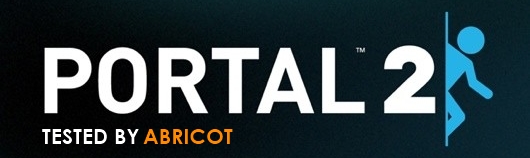Le Blog : Nouvelle Définition.
Les jeux vidéo vu par..

CLIQUEZ SUR L'IMAGE POUR ACCÉDER A LA VIDÉO
[Vidéo] Ne jugez pas trop vite
Je vais vous présenter quelques pubs, que vous vous interprèterez comme vous le souhaitez (originales, amusantes ou/et à mourir de rire). Vous les avez peut-être déjà vu, ce sont les pubs "Ameriquest", déjà diffusées dans de nombreuses émissions du style "Les enfants de la télé", ou encore "Les 100 plus grands..". Voici la vidéo compilant les 8 pubs:
[T&A] #3 Mesurez votre débit !
Mais, vous permet-elle de jouer en ligne, de télécharger à la vitesse de la ligne, ou encore de regarder des vidéos sur vos sites favoris, en HD par exemple (Youtube, Dailymotion..) ?
Je vous propose via un site de faire un test de débit, et de mettre ici votre "score".
Vous allez suivre avec moi pas à pas, chaque étape, afin de déterminer la vitesse de votre connexion
Tout d'abord, la première chose à faire est relativement simple, c'est d'effectuer un test de votre connexion actuelle. Comment? C'est facile, il suffit d'aller sur des sites spécialisés, qui vont effectuer un test de votre connexion pendant une trentaine de secondes. Certains nécessitent l'utilisation de Java, d'autres d'Adobe FlashPlayer, et certains ne nécessitent aucuns programmes supplémentaires.
Le site que je vous présente est pour moi "le plus fiable" mais aucun site n'est parfait, et ça ne reflète pas toujours la vitesse de votre connexion.
Rendez-vous sur: CE SITE !
Descendez en bas de la page, patientez une vingtaine de secondes, le tour est joué !
Attention: Afin d'obtenir le meilleur résultat possible, ne surfez pas sur internet pendant le test, et ne téléchargez pas !
Le test est fini? Maintenant, pour partager votre score, vous allez prendre une "screen capture" appelé en français "une capture d'écran". (Ne fermez pas votre page avec votre score)
Pour localiser la touche sur votre clavier ( se nommant "Impecr Syst", "Impecr ecran syst" ou encore "Print Screen" ), aidez-vous de cette image pour un clavier d'ordinateur de bureau:
Aide pour clavier (ordinateur de bureau)
Si votre ordinateur est un PC Portable, vous trouverez la touche en haut à droite.
Revenez sur la page avec le résultat de votre test de débit, puis appuyez sur la touche de votre clavier pour prendre une capture d'écran. Ensuite, ouvrez "Paint" de Windows, maintenez la touche Ctrl et la touche V pour que votre capture apparaisse ! Cliquez sur fichier en haut à gauche, puis "enregistrer sous", donnez un nom à votre image, puis "enregistrer". Ensuite, il faut l'héberger sur un site d'upload. Utilisez up-master.com pour cela.
Cliquez sur parcourir, sélectionnez l'image que vous avez enregistré et double cliquez dessus. Patientez, puis prenez le lien, et mettez le dans votre commentaire.
Vous obtiendrez un résultat similaire à celui-ci:

Information importante: Les sites de test pour connaitre son débit internet ne reflète pas toujours votre connexion réelle.
Par exemple, il m'arrive de télécharger à une vitesse de 4mo/s sur certains sites. Vous n'obtiendrez jamais le même score, votre connexion varie, et cela dépend de votre FAI (Fournisseur d'Accès Internet) mais aussi du site qui va effectuer le test de votre connexion. Le fait d'être en Wifi, ou en Ethernet peut changer votre score, vous aurez de meilleurs scores en ethernet. (Je suis en wifi)
Alors, quel est votre score?
(Si vous rencontrez un soucis, utilisez les commentaires)
[T&A] #2 Windows et ses utilitaires
Tout d'abord, nous allons faire un "nettoyage de disque", qui enlèvera tout les fichiers inutiles de votre ordinateur. (fichiers temporaires, vieux rapports d'erreurs, vidage de la corbeille ect.)
Si vous êtes sur Windows Vista: Tapez "Nettoyage" et vous verrez normalement "nettoyage de disque".

Si vous êtes sous XP, recherchez "Nettoyage". Vous verrez normalement un programme très similaire.
Ensuite, choisissez "Les fichiers de tous les utilisateurs" afin d'effacer vraiment tout les fichiers inutiles de votre ordinateur.
Si vous êtes sous Vista, cliquez sur "Continuer".
Choisissez le disque dur (en général, C:/ fera l'affaire), puis cliquez sur "OK".
Windows va calculer ce qu'il peut supprimer. Après un temps d'attente (court ou long selon ce qu'il y a a supprimer), une nouvelle fenêtre va s'ouvrir.
Vous pouvez tout cocher, sans risques, puisque ce sont des fichiers inutiles.
Vous pouvez gagner en espace quelques mega octets comme quelques giga octets.
Appuyez sur "OK", puis "Supprimer les fichiers".
Patientez un instant, une fois le nettoyage terminé, la fenêtre se ferme, le nettoyage est terminé.
Nous allons maintenant aborder une étape qui va mettre en ordre les fichiers de votre PC.
Non seulement, vous allez gagner en espace, mais aussi en performance.
Ce procédé s'appelle "défragmenter un disque". Je ne le décris que pour Vista, n'étant pas sûr qu'XP utilise la même interface.
Sous Windows Vista, dans le menu démarrer, tapez: "défragmenteur de disque" puis cliquez dessus. ( puis "Continuer" )

ATTENTION ! Pendant la défragmentation, ne téléchargez pas. Le mieux est de ne pas du tout utiliser votre ordinateur
Cliquez sur "Défragmenter maintenant" (sélectionner tout les disques).
Attention, cette opération peut prendre souvent plusieurs heures, mais ce révèlera très efficace.
Après quelques heures, vous constaterez que vous aurez gagner quelques Giga Octets !
Un conseil, allez dans "Ordinateur" ( alias le "Poste de travail" ) et regardez avant la défragmentation, combien vous avez de Giga Octets (marqué le dans bloc note).
A la fin de la défragmentation, regarder toujours dans "Ordinateur" combien vous avez de Giga Octets de libres et marqué le dans le même bloc note.
Vous avez surement gagné quelques Giga
-------------------------------------
Si vous avez un soucis, utilisez les commentaires
[T&A] #1 Un utilitaire, utile !
J'aimerai vous présenter un utilitaire pour votre PC, qui vous permettra de faire un peu de ménage sur celui-ci.
En suivant les étapes, vous ferez avec moi, un peu de ménage sur votre ordinateur.
Tout d'abord, il faut télécharger Ccleaner (le logiciel le plus téléchargé en ce moment sur 01net.com):
Cliquez ici
Après ceci, il suffit d'installer le logiciel en double cliquant sur l'exécutable (.exe)
Si vous êtes sur Windows Vista, une fenêtre va s'ouvrir, cliquez sur "Continuer".
Étape numéro une, sélectionnez le langage.
Étape numéro deux, cliquez sur "Suivant".
Étape numéro trois, lisez les termes du contrat (en Anglais), puis cliquez sur si vous acceptez les termes du contrat.
Étape numéro quatre, cliquez sur suivant.
Étape numéro cinq, décochez "Ajouter la barre d'Outils Yahoo! Ccleaner"

Étape numéro six, cliquez sur "Installer".
Étape numéro sept, patientez pendant l'installation puis cliquez sur "Fermer".
Après l'installation, vous trouverez une icône sur votre bureau:

Double-cliquez sur cette dernière, afin de lancer le logiciel. ( Si vous êtes sous Vista, cliquez sur "Continuer" )
Agrandissez la fenêtre afin d'obtenir une meilleure vue.

Ceci est la fenêtre principale du logiciel, elle vous permet d'accéder à une panoplie d'options.
Dans un premier temps, nous allons essayer de faire de la place sur votre ordinateur.
Laissez les options cochées par défaut, et cliquez sur "Analyse".
Après un petit instant, cliquez sur "Nettoyer" pour supprimer les éléments.
Ensuite, cliquez sur "Registre" à gauche.

Laissez les options par défauts, et cliquez sur "Chercher les erreurs".
Après un petit instant, cliquez sur "Corriger les erreurs sélectionnées".
Une fenêtre apparait, cliquez sur "Oui", puis sur "Enregistrer".
Ensuite, cliquez sur "Corriger toutes les erreurs sélectionnées", puis "Ok"
Ensuite, sur la gauche, il y a "Outils", mais je n'aborderai pas cette étape, elle requiert des connaissances en informatique (ne pas désinstaller n'importe quel programme, ni empêcher l'exécution de programme important et nécessaire au démarrage de Windows..).
Le bouton "Options" sur la gauche sert juste à paramétrer le logiciel, ni touchez pas si vous avez peur de causer du tord à votre ordinateur.
-------------------------------------
Si vous avez des questions, un soucis, utilisez les commentaires
abricot